Comment ajouter des numéros de pages à un PDF
Suivez ce guide pour ajouter des numéros de pages à un PDF en quelques secondes
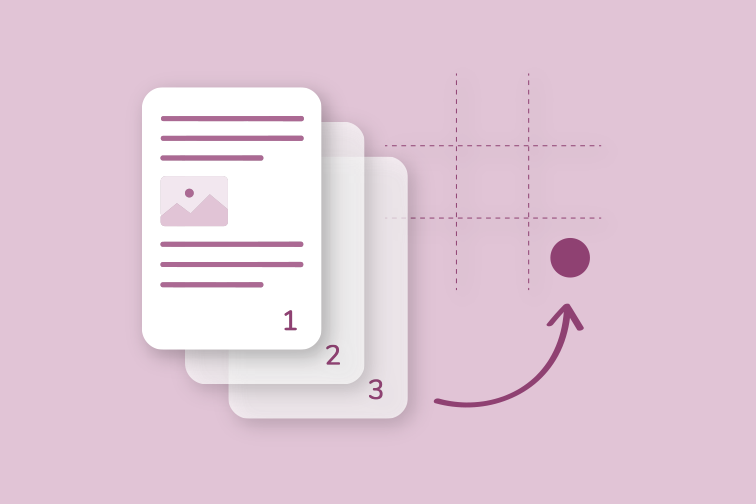
Si vous avez un fichier PDF très volumineux ou un ebook avec beaucoup de pages, il est parfois difficile de s'y retrouver. Une solution très simple consiste à ajouter des numéros de pages afin de pouvoir parcourir votre document plus facilement.
Il n'est pas facile d'éditer un Portable Document Format, mais ce n'est pas non plus impossible. Pour ajouter des numéros de pages à un fichier PDF, on peut par exemple utiliser un logiciel comme Adobe pour les ajouter en en-tête ou en bas de page. Une autre solution plus rapide consiste à ajouter des numéros de pages à un PDF en utilisant un outil en ligne.
Ce guide va vous montrer comment utiliser l'outil Numéros de pages de iLovePDF. Il est entièrement gratuit et simple d'utilisation. Il suffit d'uploader son fichier PDF, de choisir un format pour la numérotation et de cliquer sur le bouton rouge. C'est un jeu d'enfant !
Astuce : Avant de commencer, souvenez-vous que vous pouvez ajouter des pages, en enlever ou modifier l'ordre des pages de votre fichier PDF en utilisant notre outil gratuit Organiser PDF. Une fois que votre PDF est prêt, suivez simplement ces étapes:
- Sélectionnez l'outil Numéros de pages de iLovePDF.
- Sélectionnez votre fichier PDF ou faites un glisser-déposer sur la page.
- Placez les numéros de pages là où vous voulez qu'ils apparaissent sur le document.
- Sélectionnez la taille de la marge.
- Personnalisez le format de texte en sélectionnant la police d'écriture, la taille de la police, la couleur et le style.
- Quand vous avez terminé, appuyez sur le bouton Ajouter des numéros de pages.
- Téléchargez votre fichier PDF numéroté, ou enregistrez-le sur votre compte Google Drive ou Dropbox.
Comment ajouter des numéros de pages à un livre ?
Dans Options des numéros de pages du menu à droite, vous trouverez deux modes différents pour numéroter les pages d'un PDF : Une seule page et Pages opposées. Le mode Une seule page est le mode proposé par défaut. Il fait apparaître les numéros au même endroit sur chaque page, de cette façon :
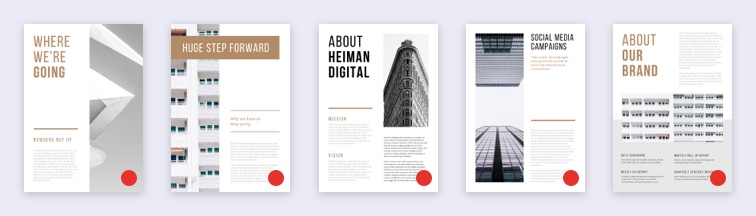
Si vous avez besoin d'ajouter des numéros de pages à un livre, un portfolio ou une brochure, vous pouvez utiliser le mode Pages opposées. En sélectionnant cette option, les numéros apparaîtront aux bords opposées, comme dans un livre, de cette manière :
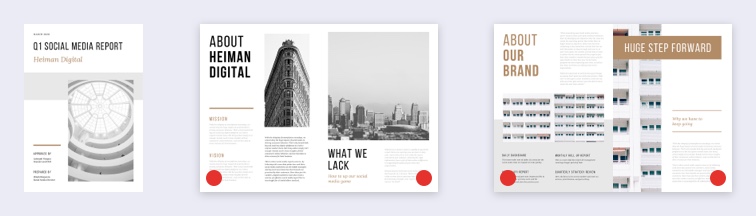
Comment puis-je numéroter une partie de mon PDF ?
Cet outil permet de numéroter toutes les pages d'un document PDF ou de numéroter simplement une partie des pages. Si vous ne voulez numéroter qu'une partie de votre fichier PDF, indiquez simplement les pages que vous voulez numéroter.
Comment puis-je modifier l'emplacement des numéros de pages ?
Vous pouvez choisir l'endroit où les numéros de pages apparaîtront dans votre document en utilisant la Grille de Position. Par exemple, si vous voulez qu'ils apparaissent en haut à droite de la page, cliquez simplement sur le carré en haut à droite de la grille.
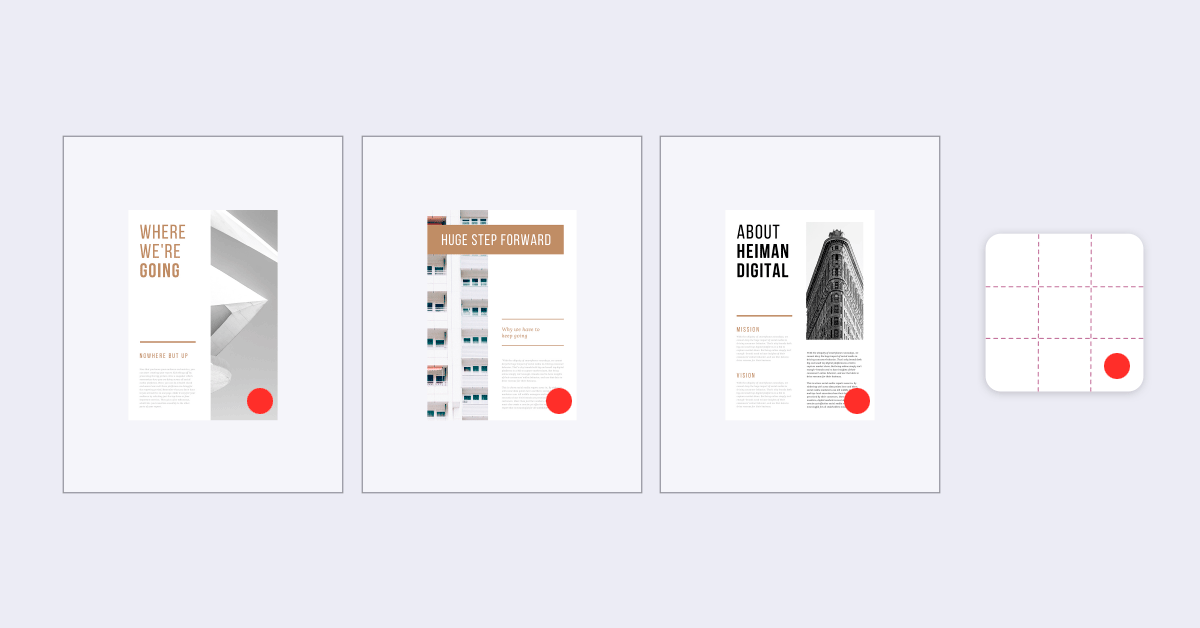
Quand vous sélectionnez un carré sur la grille, la vignette de la page vous indique l'endroit exact où le numéro de page apparaîtra sur votre document.
Astuce : Les numéros des pages sont trop près du bord ? Ajustez tout simplement la marge en sélectionnant l'une des tailles disponibles dans le menu déroulant à droite.
Puis-je modifier le format du texte ?
Plusieurs options de formatage du texte sont disponibles pour donner à vos numéros de pages une allure élégante et professionnelle sur votre document. À partir du menu latéral, vous pouvez sélectionner une typographie, une police d'écriture, une taille et une couleur :
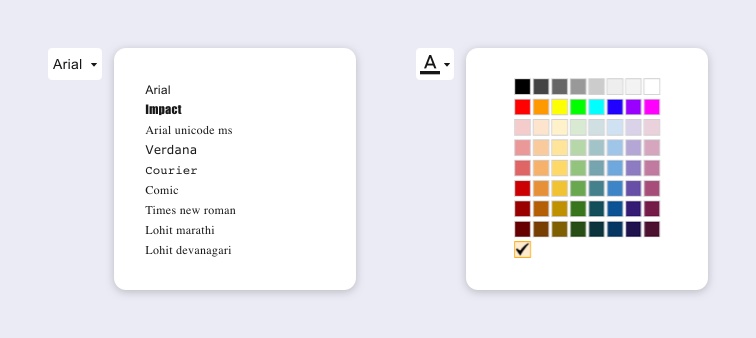
Avant d'appuyer sur le bouton de téléchargement…
Avez-vous besoin de compresser votre fichier PDF afin de l'envoyer par email ? Une fois que vous avez fini d'insérer vos numéros de pages, souvenez-vous que vous pouvez gagner du temps et passer directement d'un outil à l'autre en utilisant les outils connectés qui apparaissent sur la page de téléchargement:
Sous le bouton de téléchargement rouge, cliquez simplement sur l'icône de l'outil que vous souhaitez utiliser ensuite pour ainsi compresser, éditer ou diviser votre PDF sans perdre de temps.
En sécurité entre nos mains
- Quel que soit l'outil que vous utilisez, nous mettons en place un chiffrement de bout-en-bout pour vous assurer la meilleure protection contre le vol ou l'interception de vos documents.
- Tout document téléchargé vers notre système est automatiquement supprimé après deux heures afin d'empêcher tout accès non-autorisé.
- Tous nos serveurs sont sécurisés selon la législation européenne, qui est l'une des plus contraignantes au monde.

